如果想让你的文档让人看的更舒服,除了在内容上下功夫,外表也需要出一份力,单调的白色背景一直是文档的默认颜色,很多阅读者已经看过无数次的白色文档,如果作者用心添加一点色彩或许会有不错的效果。
步骤
1、点击你需要插入背景的文档
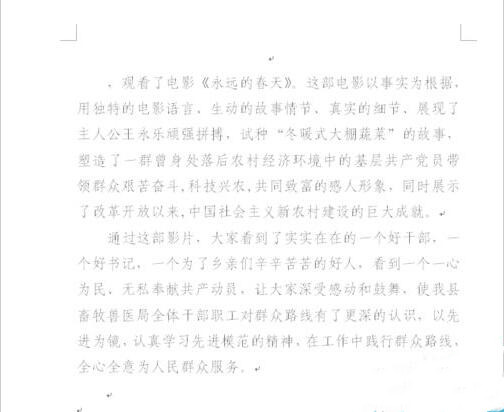
2、点击格式背景,弹出如下对话框
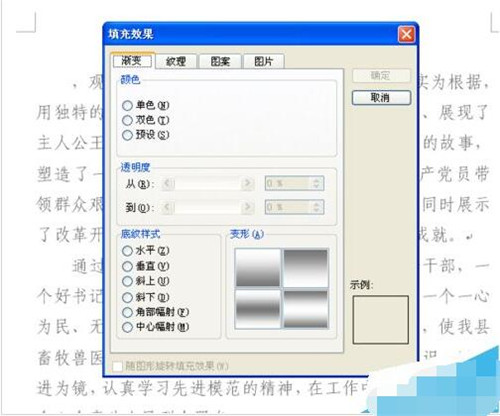
3、选择纹理
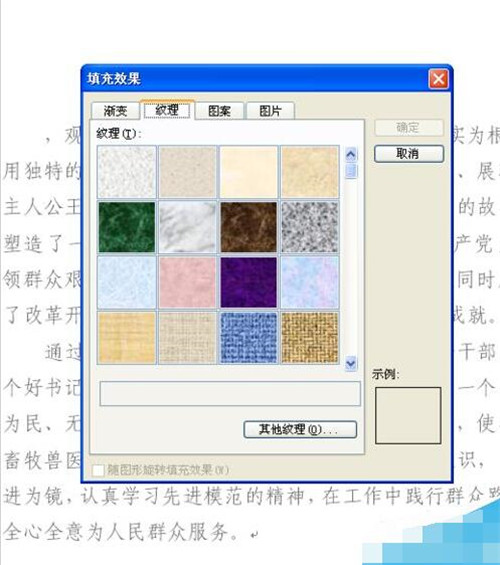
如何在word文档中间划横线呢?
如何在word文档中间划横线呢?相信很多朋友并不是很清楚吧,所以下面小编就为大家详细介绍一下,不会的朋友可以参考本文,希望能对大家有所帮助
4、点击需要的纹理水滴

5、点击确定,出现如下效果
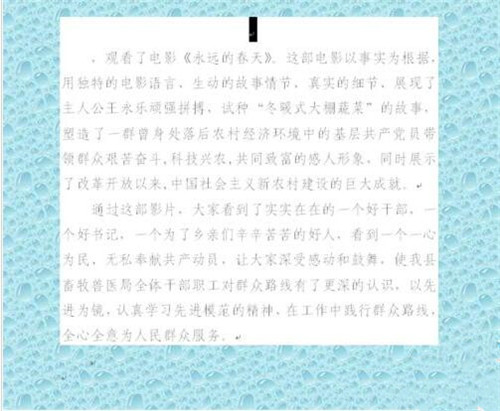
6、如果想要插入背景颜色选择其他颜色

7、背景如下,大家可以根据自己喜欢的设置。
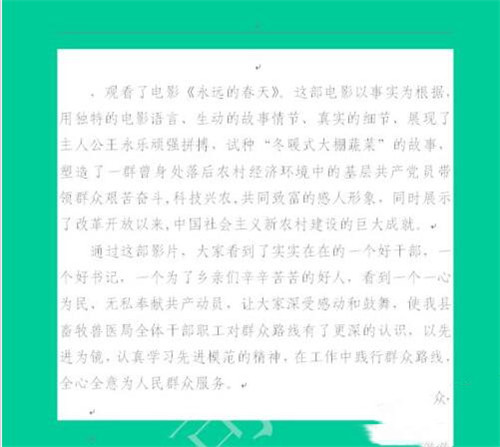
关于word添加背景颜色的教程就分享到这了,大家学会了吗?大家可以关注office学习网网,里面有更多精彩的word教程供大家学习。
Word2016首页怎么设置不显示页码?
Word2016首页怎么设置不显示页码?word2016中的文旦,首页想设置为封面,就不需要显示页码了,该怎么设置呢?下面我们就来看看详细的设置过程,需要的朋友可以参考下



